
こんにちは、久川和人です。
今回は、エックスサーバーのキャンペーン特典で永久無料の独自ドメインを取得する方法を説明していきます。
エックスサーバーでは、定期的に行われているキャンペーン特典として無料でドメインを取得することができます。
ドメインは、年額1,000円以上かかりますが、このキャンペーンが行われているときに申し込むと、エックスサーバー契約中は無料で使い続けることができるので大変お得です。
この記事の目次
エックスサーバーで永久無料の独自ドメインを取得する方法
エックスサーバーで永久無料のドメインを取得する方法を順に説明いたします。
1.Xserverアカウント(旧インフォパネル)にログインする
Xserverアカウント(旧インフォパネル)にアクセスし、ログイン情報を入力して、【ログイン】をクリックします。
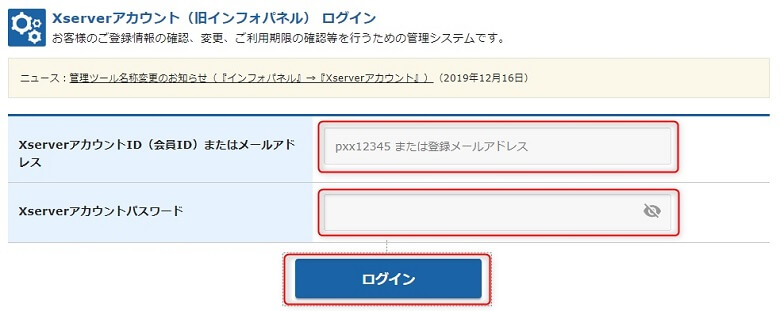
ログインに成功すると、Xserverアカウントの画面が表示されます。
2.各種特典のお申し込み
Xserverアカウントの左側のメニューにある【各種特典のお申し込み】をクリックします。
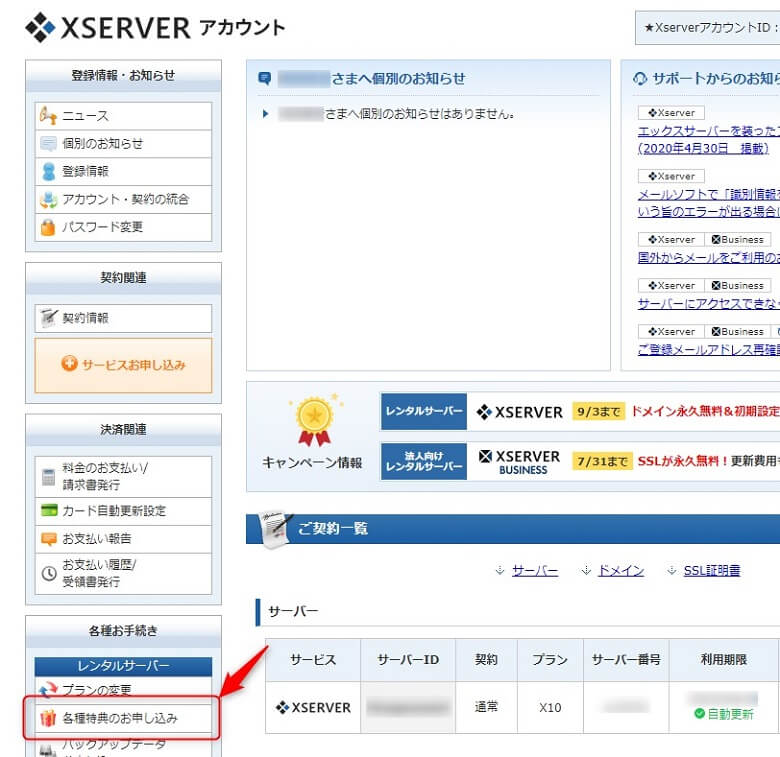
ドメイン永久無料の【お申し込み】をクリックします。
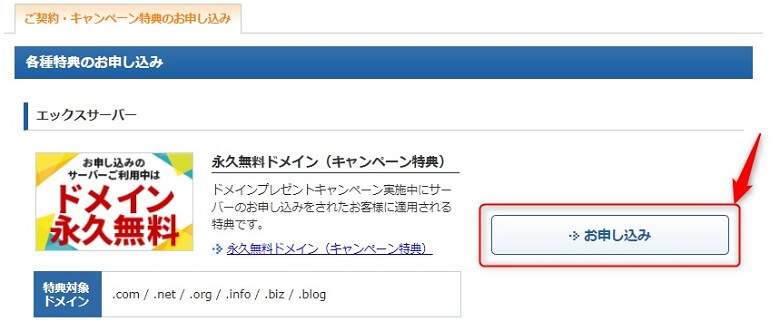
【同意する】をクリックします。
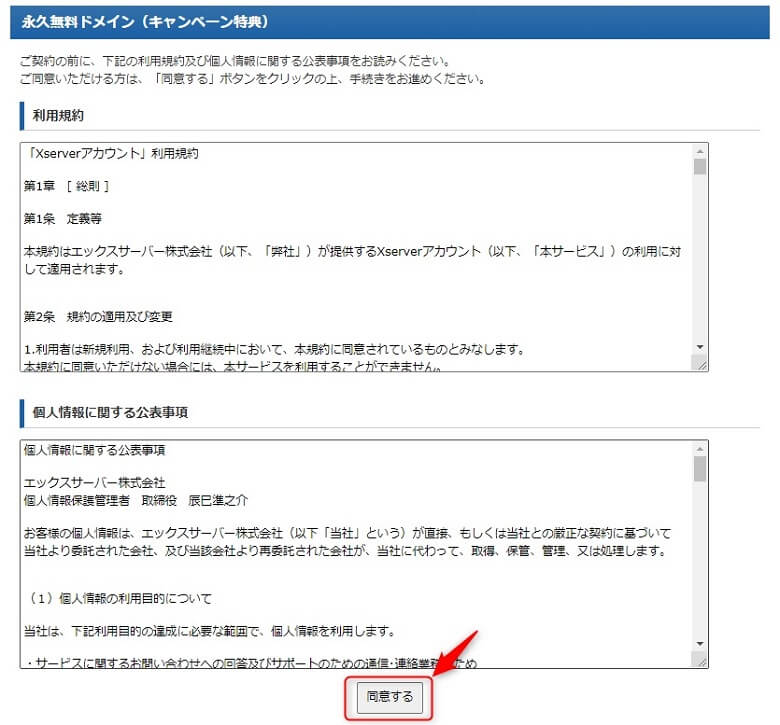
取得したい独自ドメインを入力し、【ドメイン検索】をクリックします。
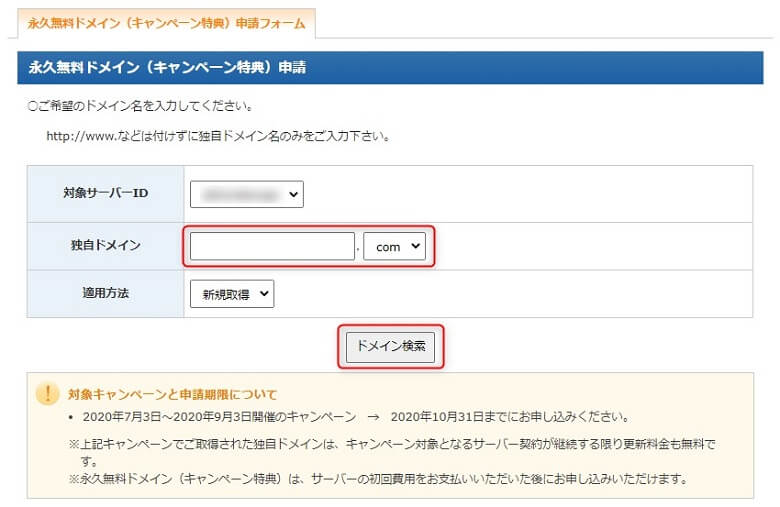
独自ドメイン名を確認して問題なければ、【永久無料ドメイン(キャンペーン特典)申請】をクリックします。
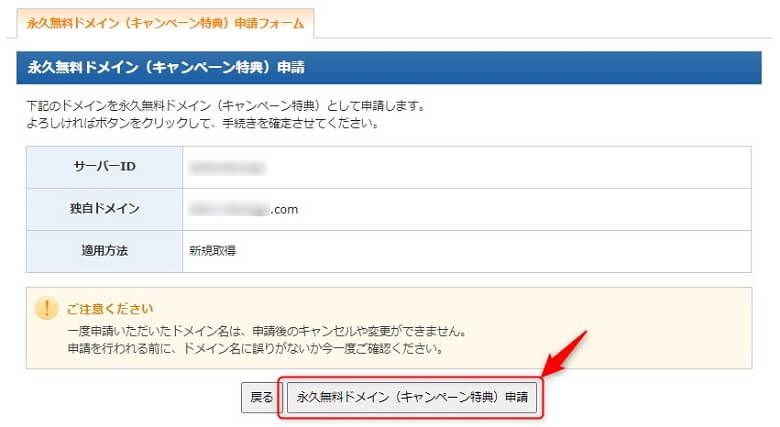
独自ドメインが取得されると完了画面が表示されます。
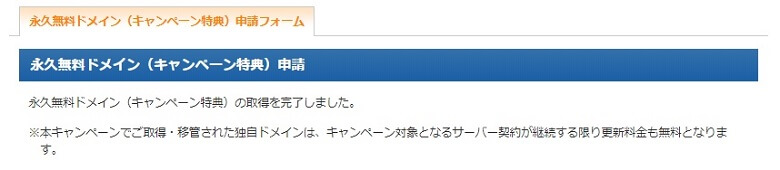
これでドメインの申し込みが完了しました。でも、このままだと、独自ドメインを取得しただけです。
インターネット上にあなたのブログを公開させるためには、レンタルサーバーにドメインを反映させる必要があります。
エックスサーバーにドメインを反映させる方法(ネームサーバーの設定)
次に、取得したドメイン(独自ドメイン)をサーバー側に登録します。
この独自ドメインとレンタルサーバーとの紐づけをネームサーバーの設定といいます。
1.Xserverアカウント(旧インフォパネル)にログインする
Xserverアカウント(旧インフォパネル)にアクセスし、ログイン情報を入力して、【ログイン】をクリックします。
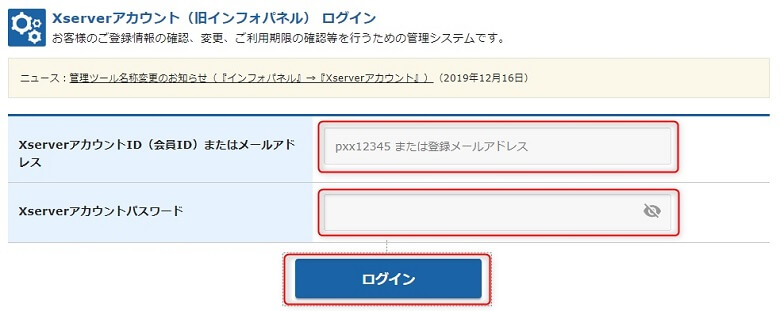
Xserverアカウントの画面が表示されたら、サーバーの【サーバー管理】をクリックします。
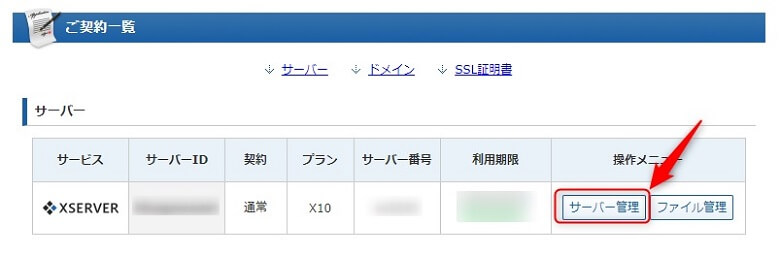
2.サーバーにドメインを設定する
サーバーパネルの【ドメイン設定】をクリックします。
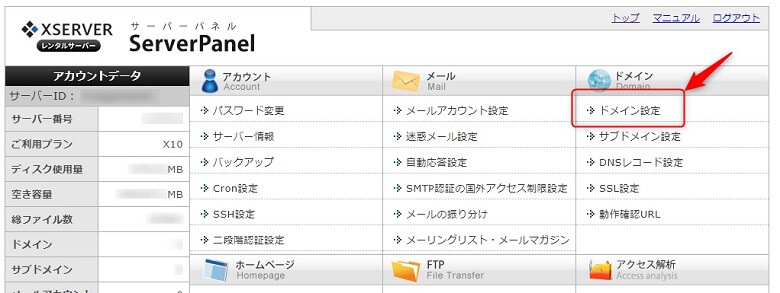
①【ドメイン設定追加】をクリック、
②ドメイン名を入力、
③チェックはそのままとして、
④【確認画面へ進む】をクリックします。
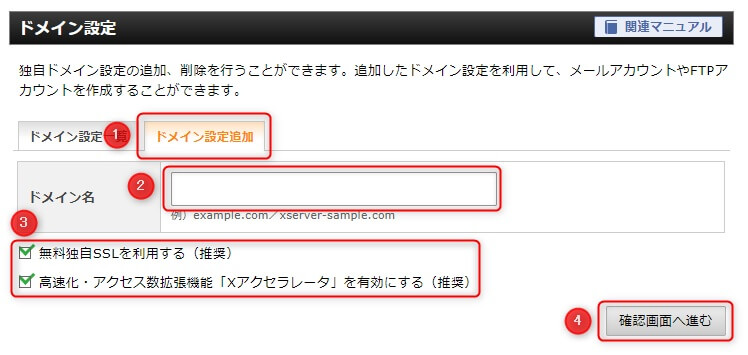
③の「無料独自SSLを利用する」にチェックした場合、ブログをHTTPS化することができます。難しい説明はここでは省きますが、HTTPS化すると、ブログのアドレスが「http://~~」から「https://~~」に変わると覚えておいてください。
HTTPS化することによって、「暗号化通信することで読者が安全にあなたのブログを見ることができる」ようになります。
グーグルも「HTTPS化をランキングシグナルに使用します」と言っていて、つまり、HTTPS化したほうがグーグルの検索結果に有利になるということです。
後から、HTTPS化もできますが、ブログの記事の「http://~」を「https://~」に変更したりする必要があるため、大変な作業になります。そのため、ドメイン設定時に、「無料独自SSLを利用する」を導入することをおすすめします。
ドメイン名を確認し、【追加する】をクリックします。
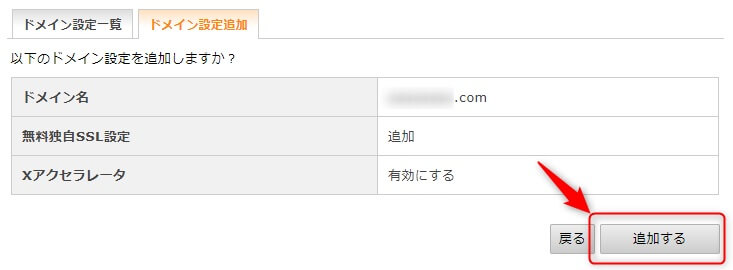
エックスサーバーのドメイン取得、反映はこれで完了です。
ドメインが正常に反映されれば、「https://ドメイン名」にアクセスすれば、あなたのホームページを表示させることができます。
ただし、ドメインが正常に反映されるまで、15分~24時間ぐらいかかります。
ドメインが反映される前にアクセスすると、以下のように反映待ちの旨の画面が表示されます。
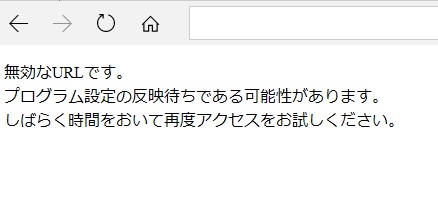
ドメインが反映されると、以下のようにXSERVERの画面が表示されます。
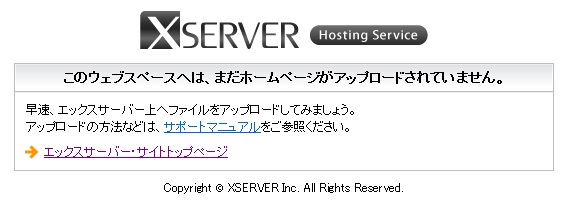
24時間以上経っても、XSERVERの画面が表示されない場合は、ドメイン設定が間違っている場合があります。
再度、この章の”2.サーバーにドメインを設定する”を参照して、サーバーパネルのドメイン設定が間違っていないかどうか確認してみてください。
設定があっているのに表示されない場合は、エックスサーバーの問い合わせ窓口に、電話かメールで問い合わせしてみてくださいね。すぐに確認してもらえますよ。
ドメインに反映されるを待つ間に、「WordPress(ワードプレス)」をインストールしましょう。
おわりに
ブログを書くためのサーバーとドメインの紐づけができました。
後は、「WordPress(ワードプレス)」のインストール、設定が終われば、ブログを書くことができるようになります。
ワードプレスをインストールする方法はこちらを見てくださいね。
(⇒エックスサーバーでWordPressをインストールする方法を画像付きで説明)


























